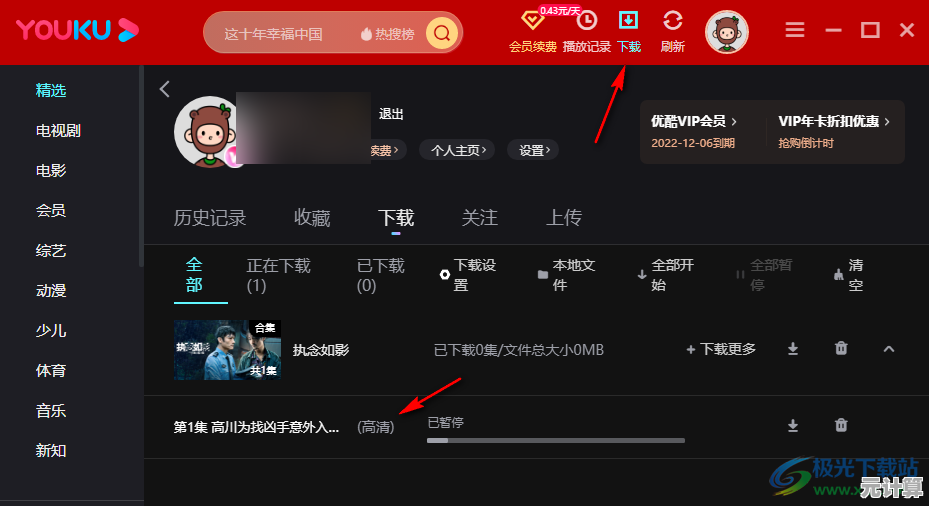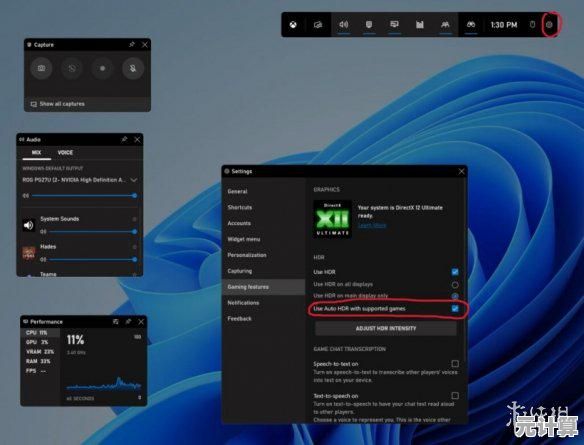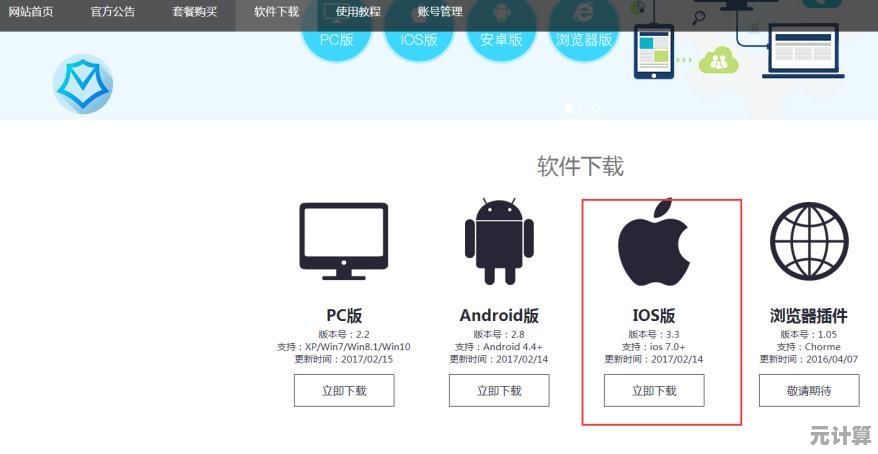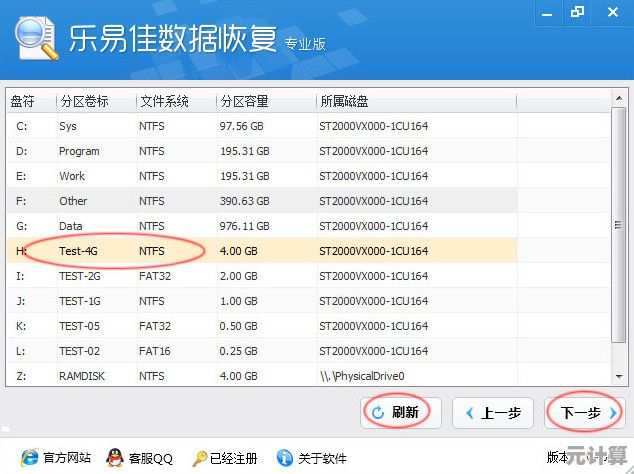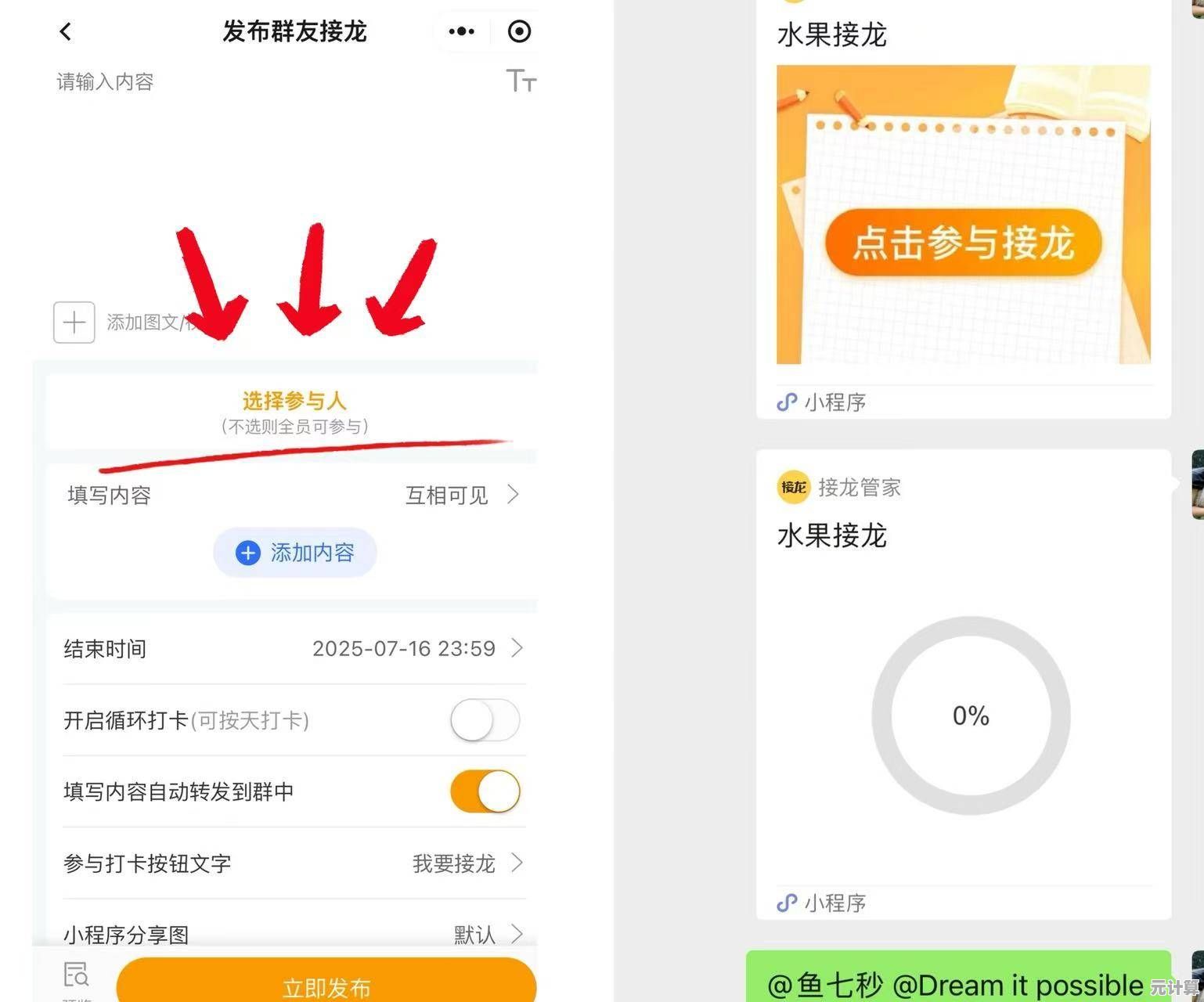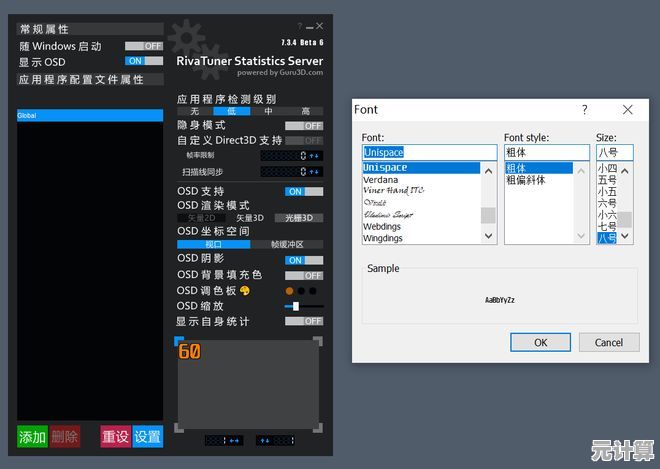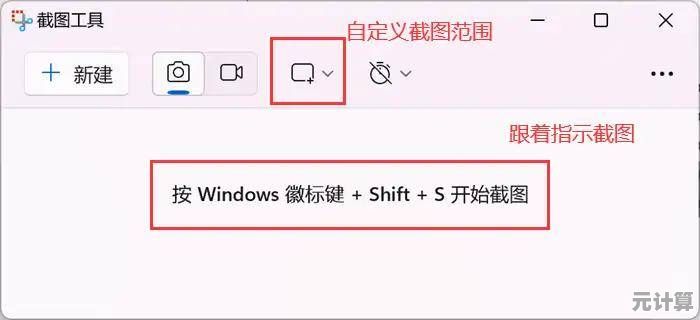Win8系统运行中突发黑屏的多种应对策略与故障排除方案
- 问答
- 2025-09-19 23:51:48
- 1
Win8系统突发黑屏?别慌,这些土办法可能比官方方案更管用
那天我正在赶一份PPT,Win8笔记本突然黑屏,风扇还在转,电源灯亮着,屏幕却像被泼了墨——这感觉就像考试时笔突然没水,血压瞬间拉满,微软官方论坛的解决方案永远在复读"更新驱动""重装系统",可谁有那闲工夫?折腾了一下午,我攒出一套野路子修复方案,有些方法甚至自己都觉得离谱,但居然真能救命。
第一阶段:先别砸键盘,试试这些"物理疗法"
强制关机再开机?你可能做错了
长按电源键10秒强制关机是老生常谈,但Win8有个坑:快速启动功能会让关机变成"深度休眠",我后来发现,按住Shift再点关机才是真关机,有次黑屏后这么操作,再开机居然直接进桌面了,连错误提示都没有——微软这设计简直反人类。
外接显示器玄学
同事的联想Yoga黑屏后,我随手插了HDMI线连电视,结果笔记本屏幕突然亮了!后来查资料才懂,Win8的显示驱动有时会"忘记"主屏幕存在。反复插拔外接屏/切换投影模式(Win+P),可能唤醒系统"记忆"。
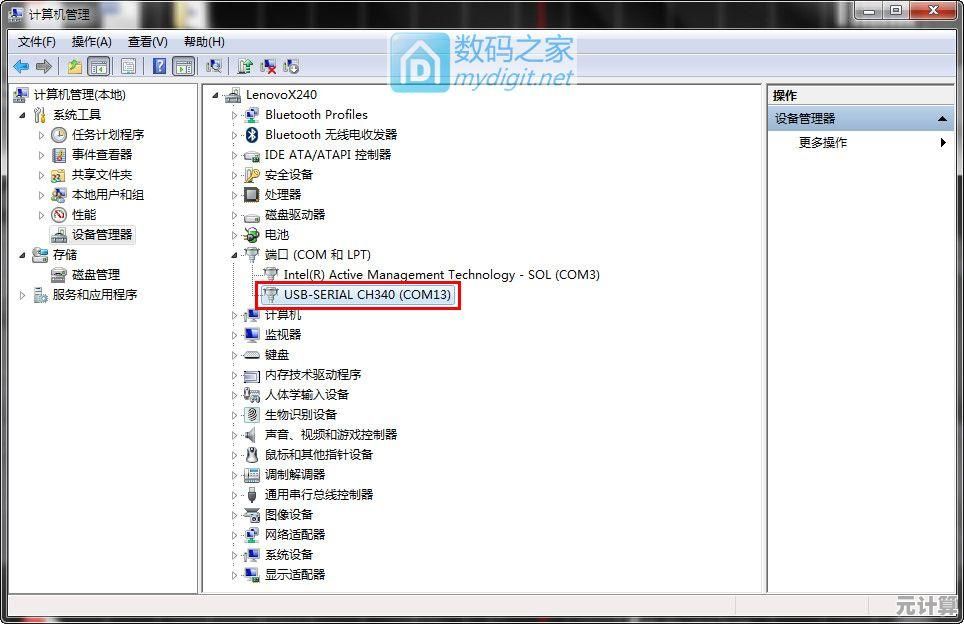
暴力拍打大法(慎用)
别笑!我大学室友的戴尔灵越黑屏后,一巴掌拍在键盘区居然恢复了,后来拆机发现是主板某个电容接触不良,当然这招有风险,但如果你电脑已经过保…死马当活马医呗。
第二阶段:黑屏有残影?可能是软件在作妖
盲操进安全模式
屏幕全黑但隐约看到鼠标?恭喜,系统还活着,这时候:
- 强制重启,开机时狂按F8(Win8改成了Shift+F8,但成功率极低)
- 失败就等开机LOGO转圈时长按电源键强制断电,重复3次,系统会自动进恢复模式
- 选"疑难解答→高级选项→启动设置→重启",按4或5进安全模式
有次我靠这招发现是某款壁纸软件冲突,卸载后立马正常。

显卡驱动的"薛定谔状态"
Win8对AMD显卡的兼容性堪称灾难,有次黑屏后我摸黑操作:
- Win+R输入
devmgmt.msc - 用Tab和方向键找到"显示适配器",回车展开
- 选中显卡,按Alt+回车调属性,盲点"回滚驱动程序"
居然成功了!后来发现是Windows自动更新推了个bug驱动。
第三阶段:终极狠活——不重装系统抢救数据
用手机当临时显示器
如果急着导出文件,试试USB投屏工具(如Spacedesk),手机装客户端,电脑插数据线,我靠这招救回了毕业论文,虽然画面卡成PPT,但总比拆硬盘强。

命令行的黑暗魔法
能进安全模式带命令提示符的话:
sfc /scannow dism /online /cleanup-image /restorehealth
这两句像念咒语,但确实修过我的系统文件 corruption,不过有一次它跑了3小时,最后弹窗"无法修复",气得我直接买了块新SSD…
最后的大实话
Win8本就是微软的"尴尬期"产品,黑屏可能源于显卡驱动、电源管理、甚至某个Windows Defender更新,我的经验是:别迷信完美解决方案,有时候拔电源晾半小时比啥都管用,如果资料重要,平时养成插U盘备份习惯——别问我怎么悟出这道理的。
(完)
本文由王谷菱于2025-09-19发表在笙亿网络策划,如有疑问,请联系我们。
本文链接:http://max.xlisi.cn/wenda/31041.html